i-Reporterアプリでの操作
カスタムマスター設定 全体の流れ
「i-Reporterアプリでの操作」の項では、i-Reporterアプリでカスタムマスターを利用した入力を行う方法についてご説明します。

カスタムマスター一覧画面
i-Reporterアプリにて、帳票ライブラリー トップ画面の左下のアイコンから、その端末で使用できるカスタムマスターの一覧を確認できます。


カスタムマスターのダウンロード
i-Reporterアプリにてカスタムマスターを使用した入力を行うためには、i-Reporterアプリを使用する端末に、カスタムマスター情報がダウンロードされている必要があります。
カスタムマスターは、i-Reporterアプリへのログイン時に自動更新(サーバーからダウンロード、最新の情報に更新)されます。
また、カスタムマスター一覧画面上部の「カスタムマスターの最新状況を取得  」ボタンをタップすると、手動で更新を行うことができます。
」ボタンをタップすると、手動で更新を行うことができます。
【注意】
「カスタムマスターの自動同期」が「無効」の設定になっている場合は、i-Reporterアプリログイン時にカスタムマスターの自動更新は行われません。 詳細は、「ConMas Managerでの設定 >カスタムマスターの自動同期を有効にする 」をご参照ください。
i-Reporterアプリへのログイン時に表示される「カスタムマスター更新中」ウィンドウで「キャンセル」を タップすると自動更新処理が中断され、カスタムマスターが正しくダウンロードされません。 ( 「キャンセル」ボタンタップ時に既にダウンロード完了したデータは破棄されず、端末に残ります。) また、「手動ダウンロード」設定のカスタムマスターはログイン時の自動更新ではダウンロードされません。 上記のような場合はカスタムマスター一覧画面にて手動更新を行ってください。

「タブレット保存可否:しない」設定のカスタムマスターは、ログイン時の自動更新や手動更新を行うと「サーバー接続が必要」のステータスでカスタムマスター一覧に表示されます。(カスタムマスター内のレコード情報はダウンロードされていません。) 「タブレット保存可否:しない」設定のカスタムマスターがカスタムマスター一覧に表示されていない場合、入力帳票画面での入力時にレコード情報を参照することができません。 「タブレット保存可否:しない」設定のカスタムマスターを使用する場合も、カスタムマスターの自動更新 または 手動更新が必要です。

カスタムマスター一覧画面でのレコード一覧表示
カスタムマスター一覧画面から、内容を確認したいマスターをタップすると、レコード一覧画面を表示します。
一覧画面にカスタムマスターが存在しない場合、または 最新の情報に更新したい場合は、画面上部の「カスタムマスターの最新状況を取得 」ボタンをタップします。
」ボタンをタップします。
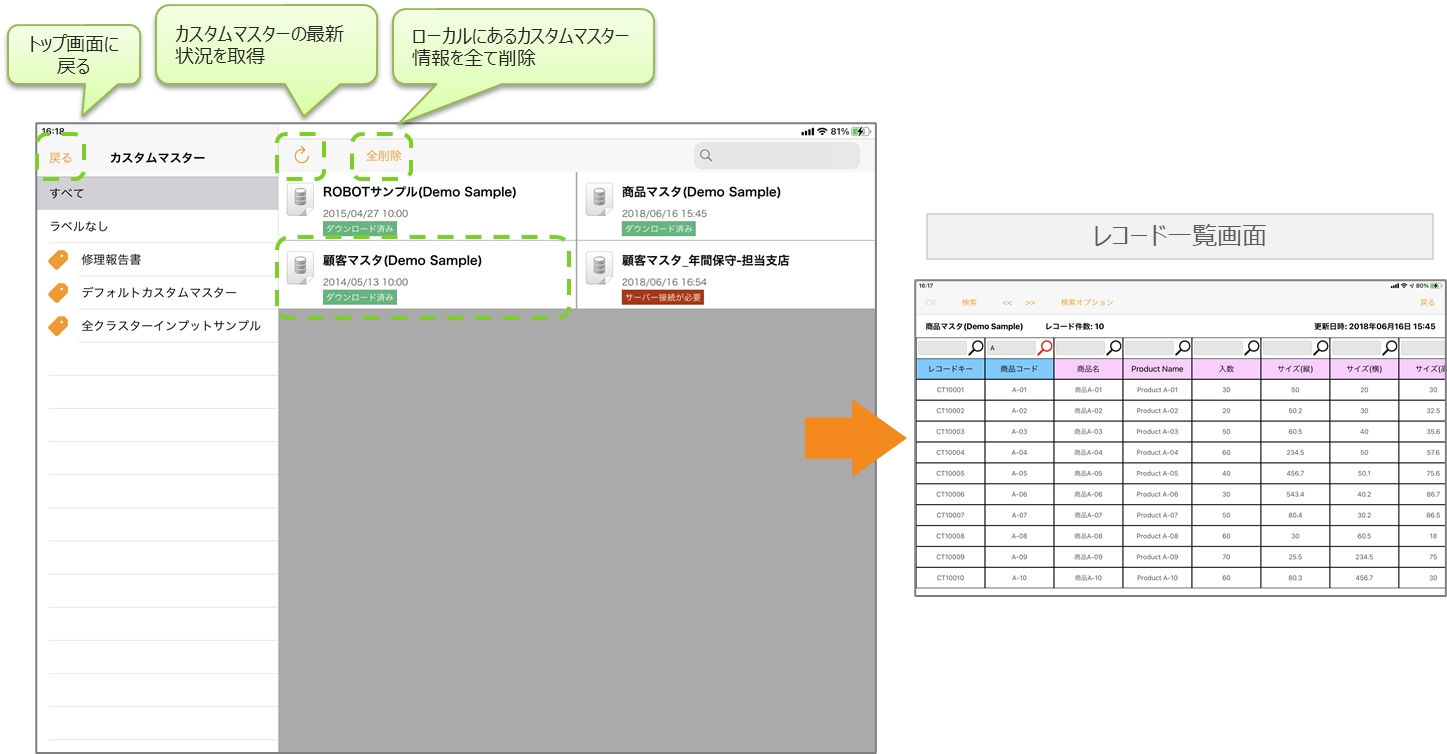
カスタムマスターのステータス
各カスタムマスターは以下のステータスで管理されます。
ダウンロード済み マスターデータを既にタブレット端末にダウンロード済みです。
ダウンロード済み 有効期限:yyyy年MM月dd日 マスターデータを既にタブレット端末にダウンロード済みです。 有効期限まで端末にデータを保持できますが、期限を過ぎると使用できなくなります。
未ダウンロード マスターデータをまだタブレット端末にダウンロードしていません。 「未ダウンロード」となっているカスタムマスターをタップするとダウンロードが開始されます。
サーバー接続が必要 タブレット端末への保存を許可しないマスターデータです。 データを参照する度にサーバーへの接続を行うため、ネットワークへ繋がる環境下で使用する必要があります。
カスタムマスターを使用した入力
マスター選択クラスター
ConMas Designerであらかじめ設定しておいた「マスター選択」クラスターをタップすると、設定されているカスタムマスターのレコード一覧が表示されます。 ここから入力値として使用するレコード行を選択します。 親であるマスター選択クラスターと、子クラスターのそれぞれに値が入力されます。
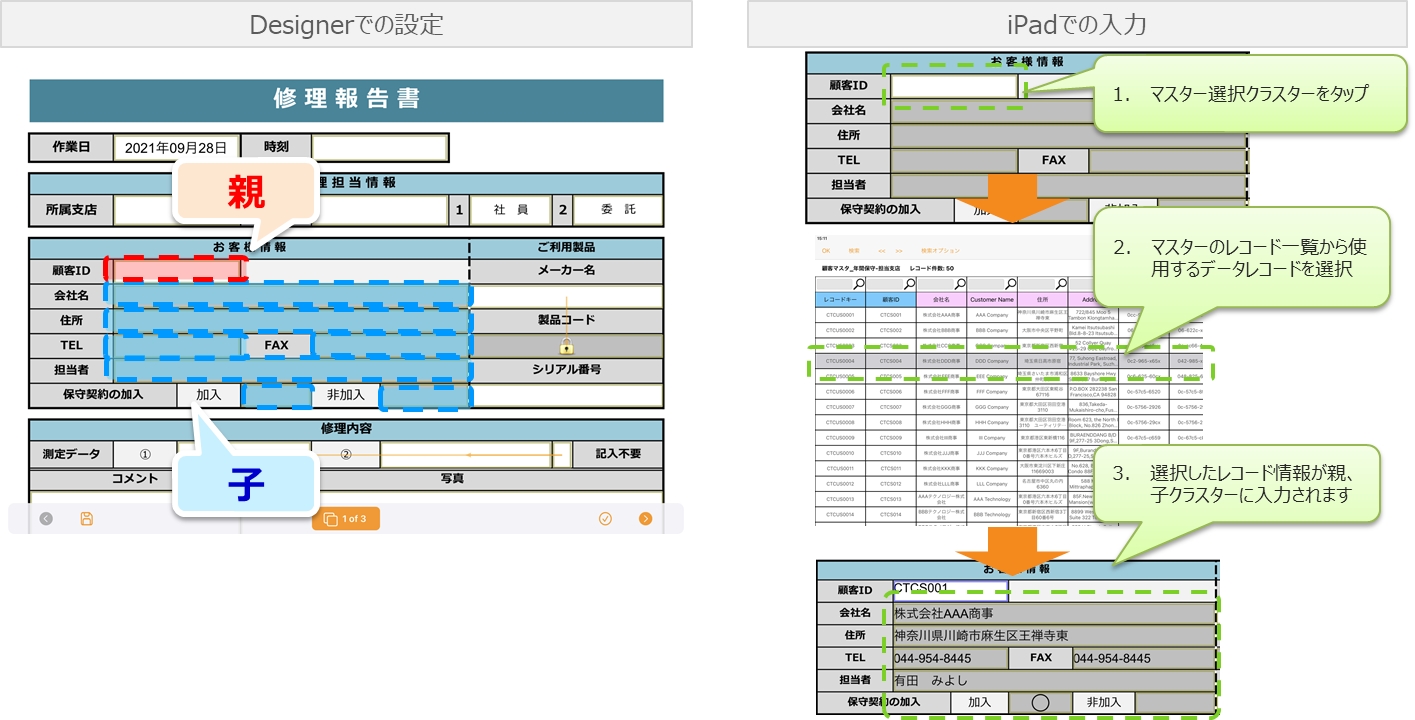
「マスター選択」クラスターをタップした際にレコード情報が何も表示されない場合、該当のカスタムマスターが、i-Reporterアプリ操作中のタブレット端末にダウンロードされていない可能性があります。 「カスタムマスターのダウンロード」を参考に、カスタムマスター情報を端末にダウンロードしてください。
レコード一覧画面
マスター選択クラスターをタップすると、マスターテーブルのレコード一覧画面に切り替わります。
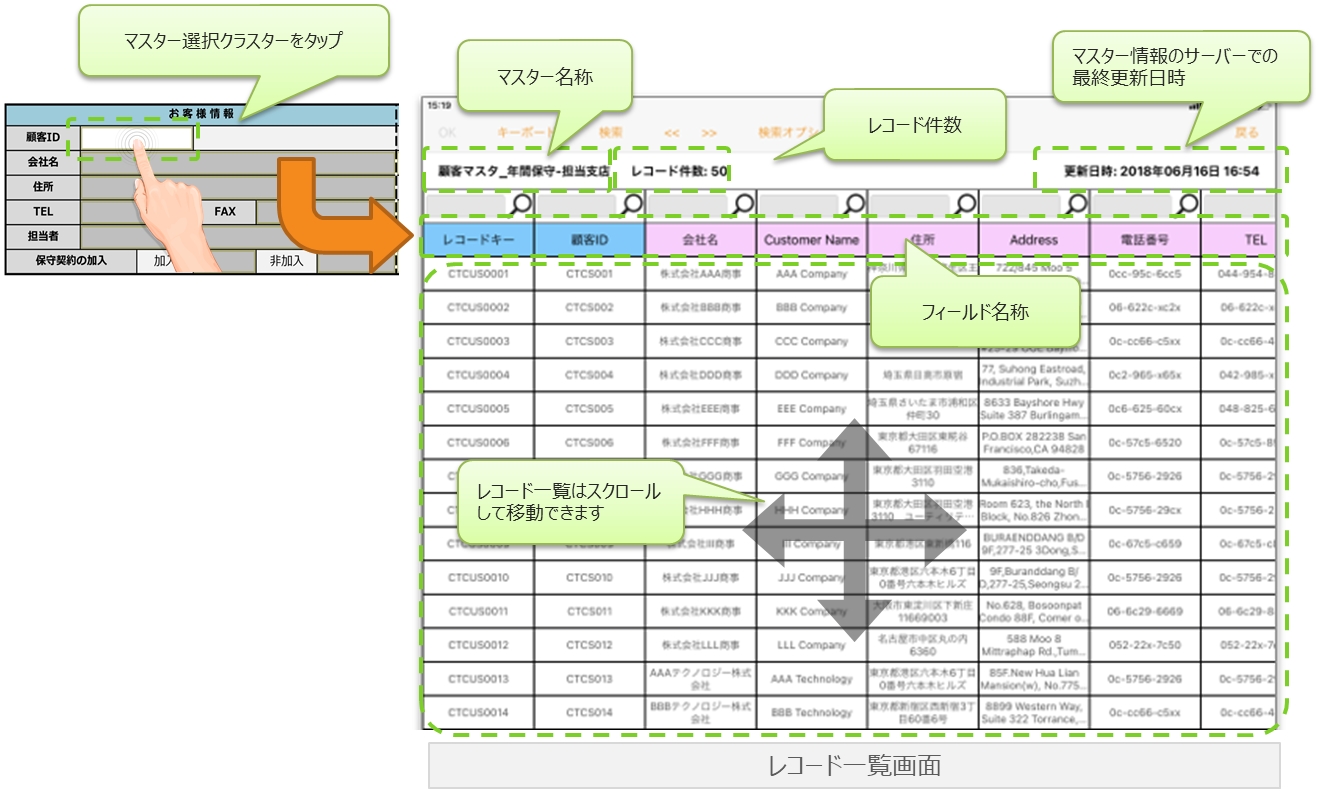
使用するレコードの決定
レコード一覧画面から、入力値として使用するレコードを指定します。 レコードを選択した状態でもう一度選択中の行をタップするか、画面上部にある[OK]ボタンをタップする事で、使用するレコードを決定します。
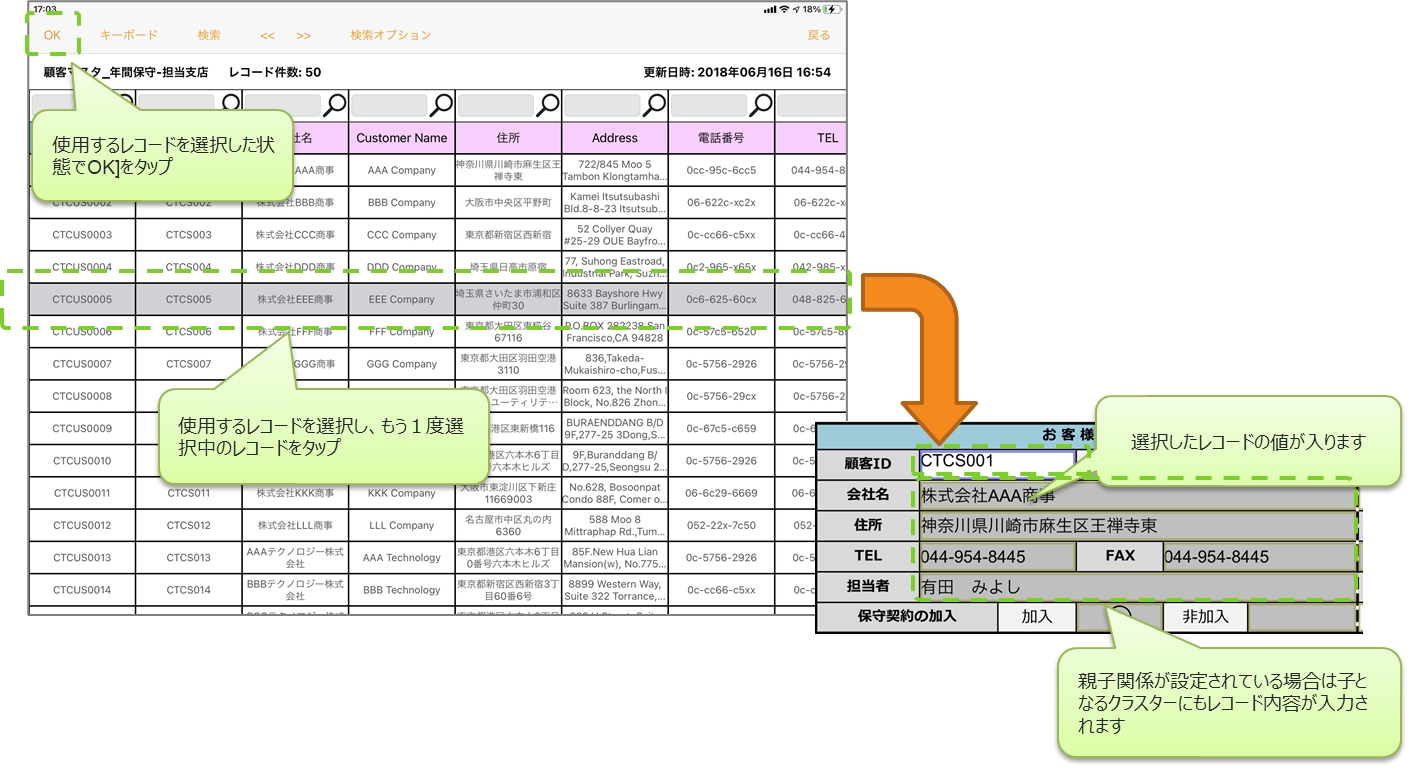
キーボード入力
ConMas Designerでマスター選択クラスターのキーボード入力を可能に設定した場合、レコード一覧画面上部に「キーボード」ボタンが表示されます。 これをタップすると、レコード内に存在しない値をキーボードで入力する事ができます。 キーボード入力を行うと子クラスターの編集ロックが外れ、子クラスターも直接編集できるようになります。
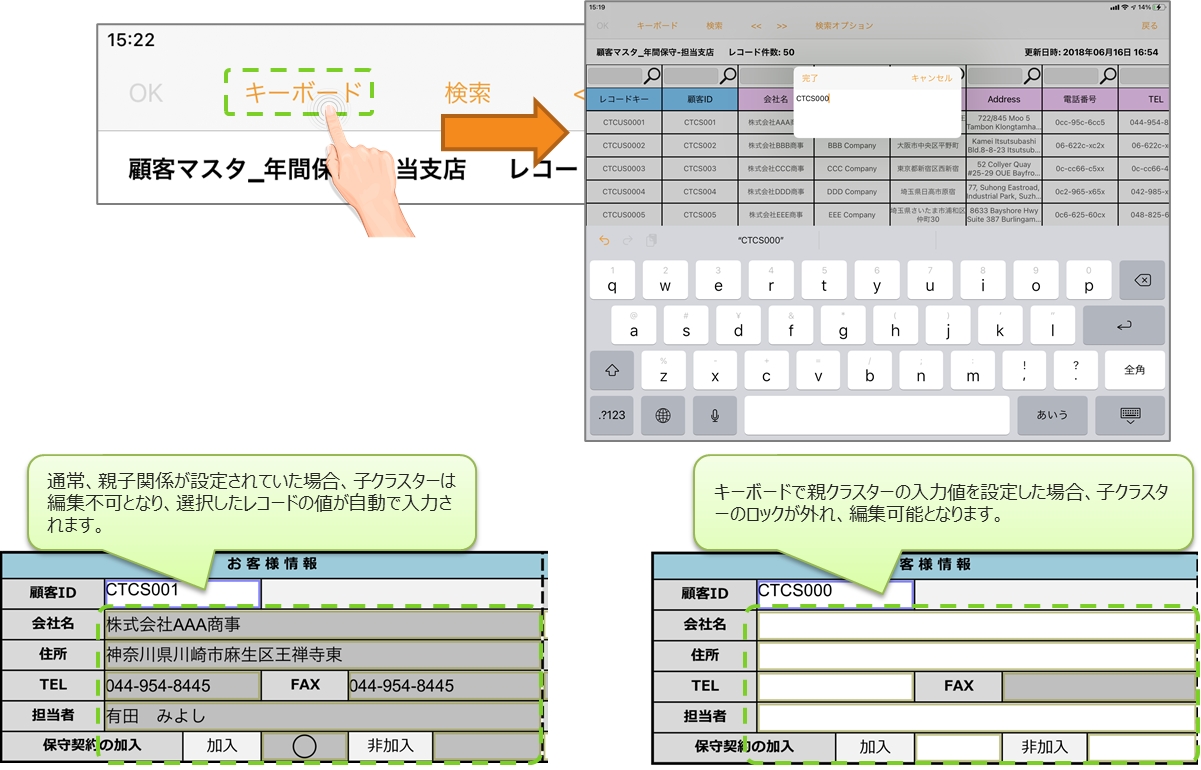
画像プレビュー
画像フィールドはレコード一覧の右側に表示され、画像が存在するフィールドには「画像」という文字が表示されます。 「画像」をタップするとプレビューが表示されます。
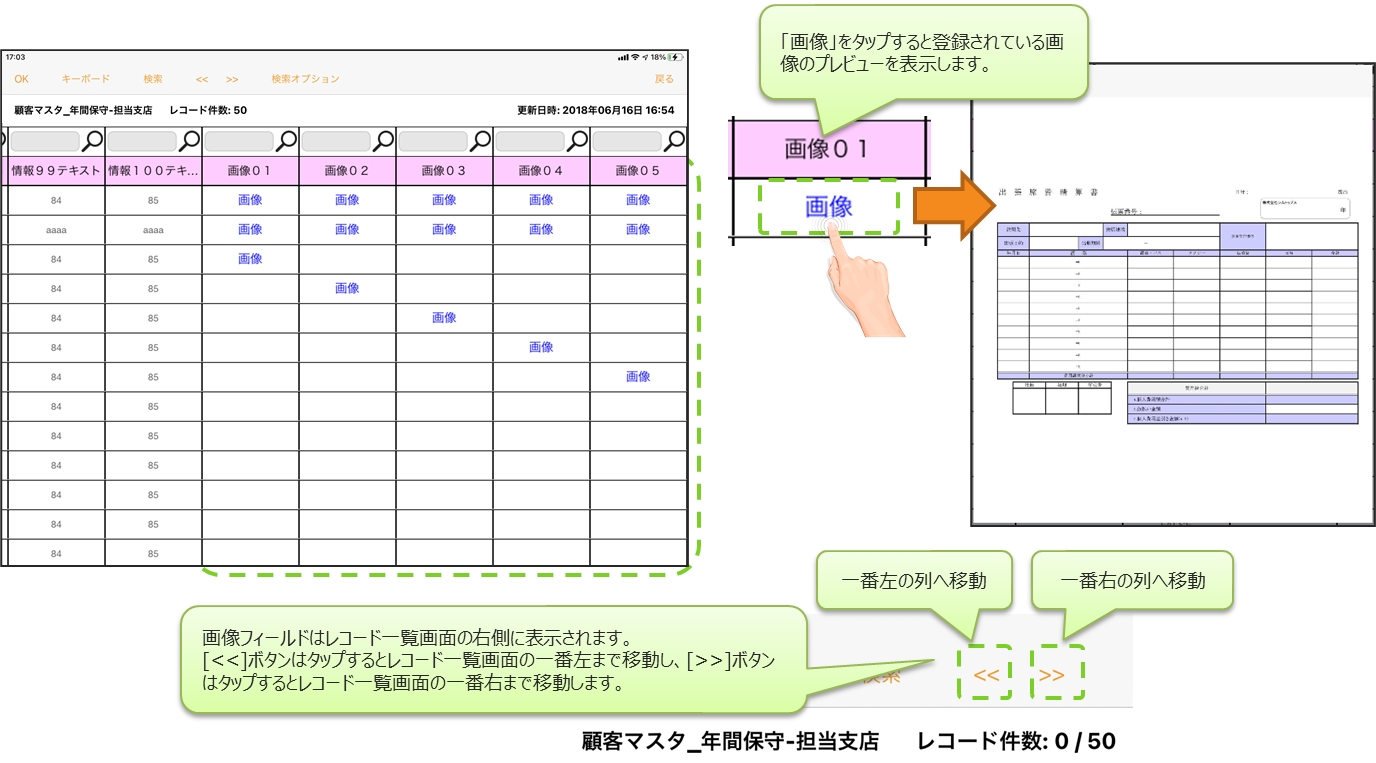
レコードの検索
レコード一覧画面では、フィールドごとにレコードの検索ができます。 検索ワードエリアの右にある虫眼鏡マークが赤色のものが有効です。タップで有効/無効を切替できます。 複数のフィールドで検索ワードを指定した場合はAND検索となります。 画面上部の「検索」をタップするか、キーボード内の「検索」ボタンをタップすることで検索を実行します。
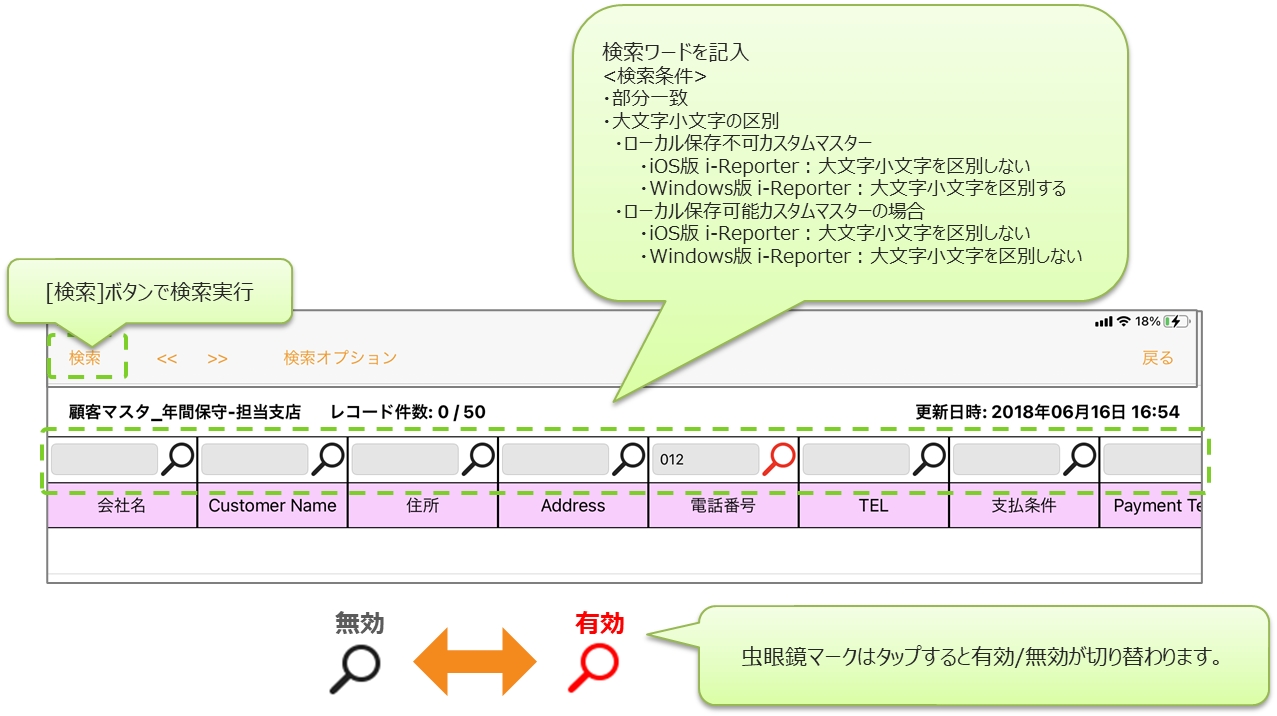
【検索条件】
部分一致
大文字小文字の区別
ローカル保存不可カスタムマスターの場合 ・iOS版 i-Reporter : 大文字小文字を区別しない ・Windows版 i-Reporter : 大文字小文字を区別する
ローカル保存可能カスタムマスターの場合 ・iOS版 i-Reporter : 大文字小文字を区別しない ・Windows版 i-Reporter : 大文字小文字を区別しない
ダイレクト検索
ConMas Designerでマスター選択「キーボード入力による検索を可能にする」にチェックを入れると、レコード一覧画面を表示せず直接マスター選択クラスターにキーボード入力 または 外付けバーコードリーダーなどで検索値を入力できます。
レコード検索対象となるフィールドは、マスター選択クラスターに指定されているフィールドです。
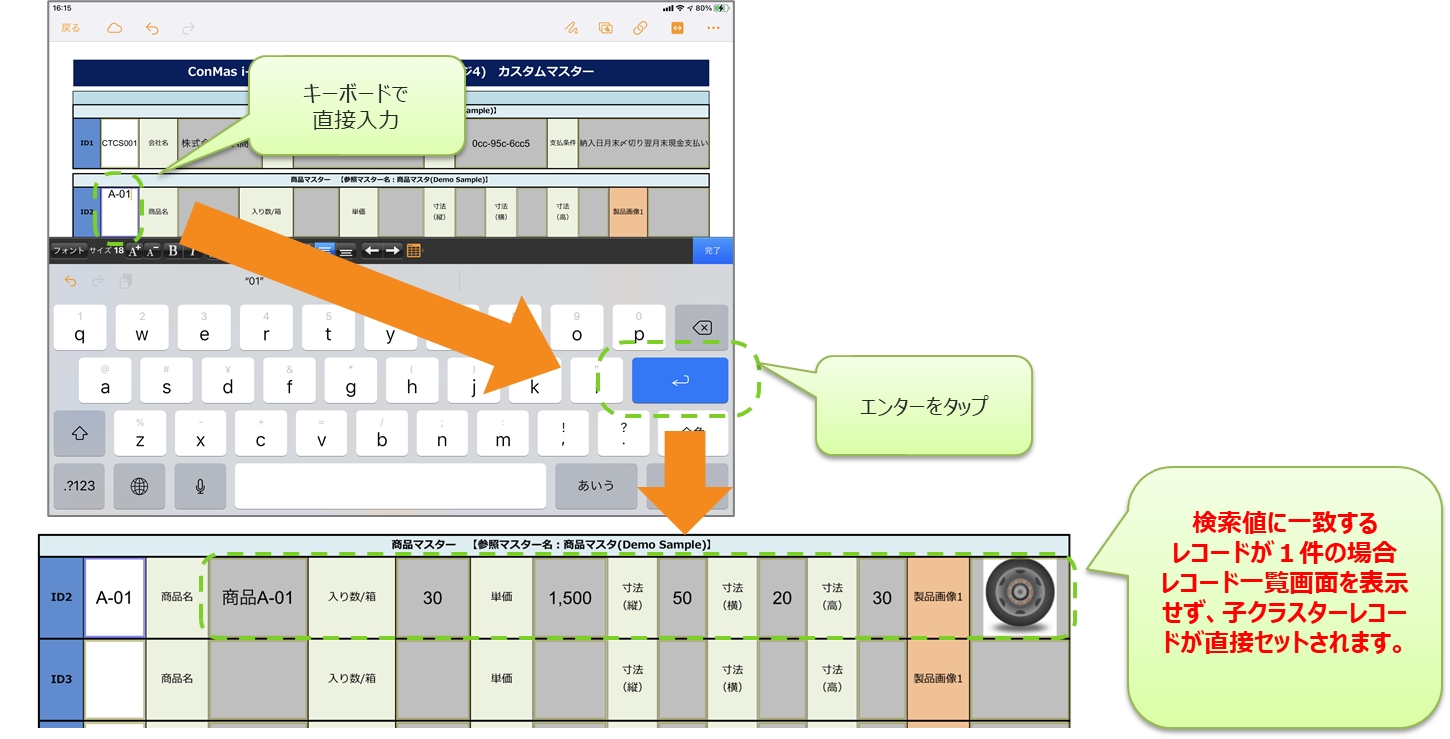
キーボード操作
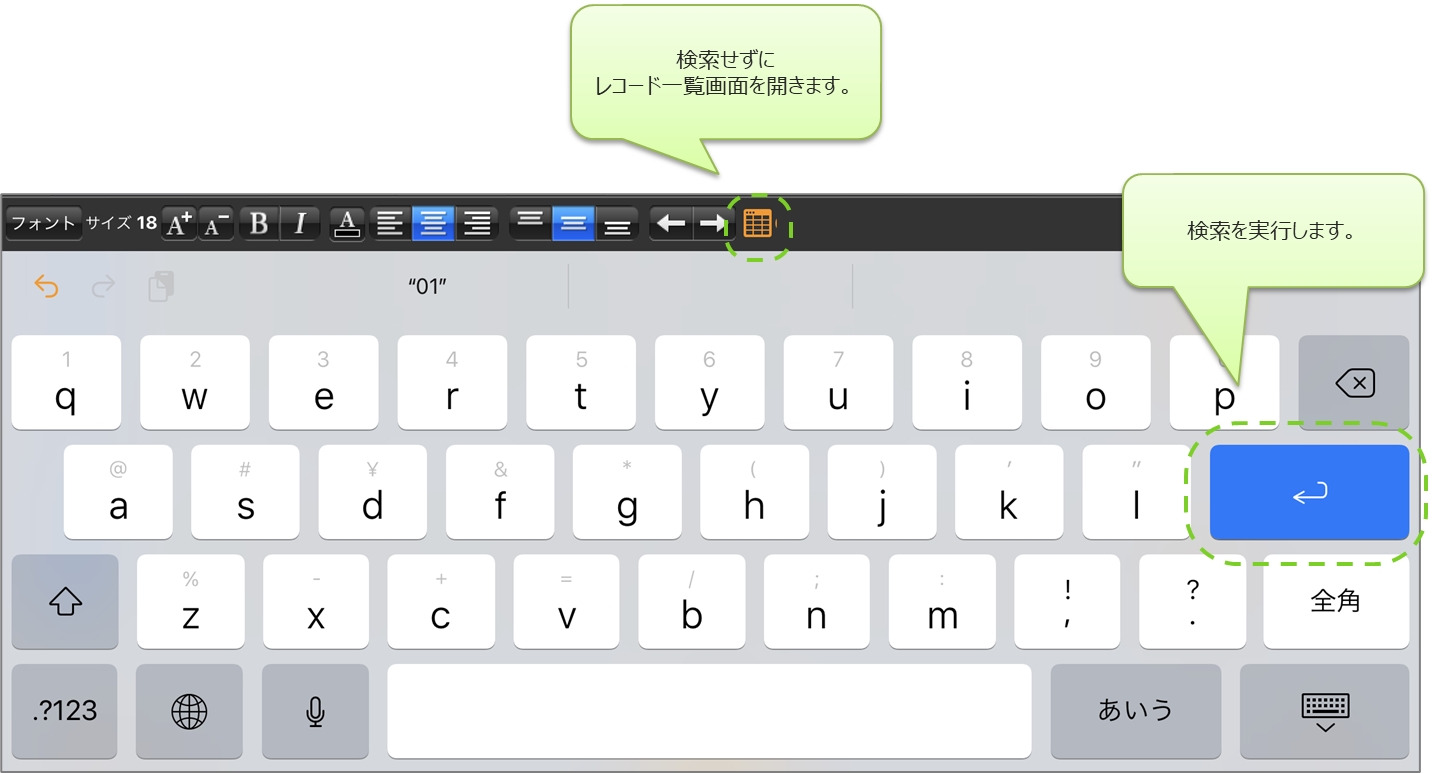
検索動作
検索値に一致するレコードが1件の場合 レコード一覧画面を表示せず、子クラスターレコード情報がセットされます。
検索値に一致するレコードが0件 または 2件以上の場合 検索された状態でレコード一覧画面を表示します。
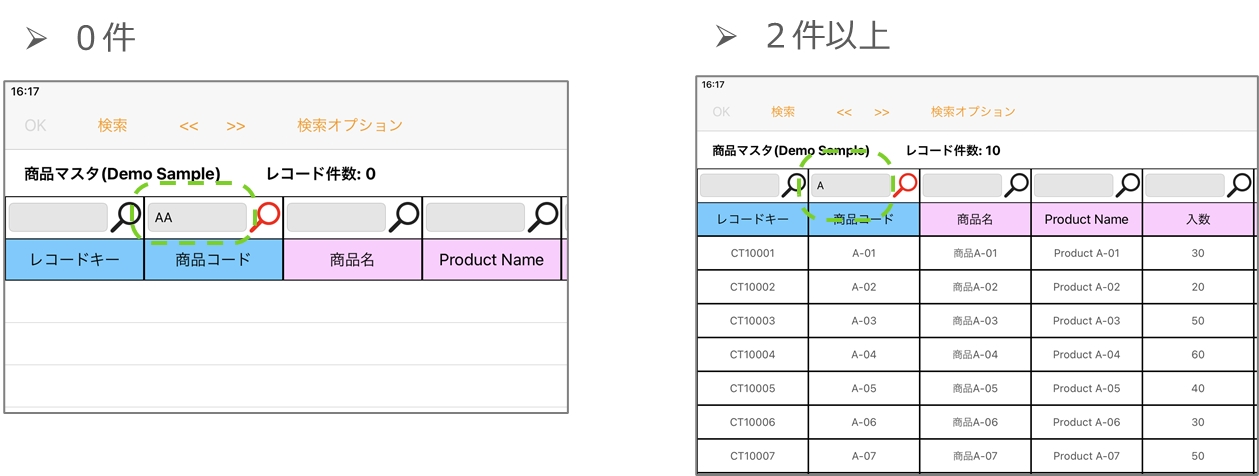
最終更新